如今手机已经成为我们生活中不可或缺的一部分,而在使用手机上上网时,网络设置的正确配置显得尤为重要,网络设置涉及到网关和IP地址的修改,这两项是确保手机能够正常连接到互联网的关键参数。对于许多人来说,如何修改手机上的网络设置仍然是一个难题。在本文中我们将详细介绍在手机上如何修改网络设置,特别是网关和IP地址的修改方法,帮助大家更好地掌握这些技巧,以便更顺畅地使用手机上网。
手机上怎样修改网关和IP地址
方法如下:
1.首先关于更改网关和IP地址,那肯定是跟网络有关。网络又是设置里面的操作。那么我们先找到设置按钮,点击进入。
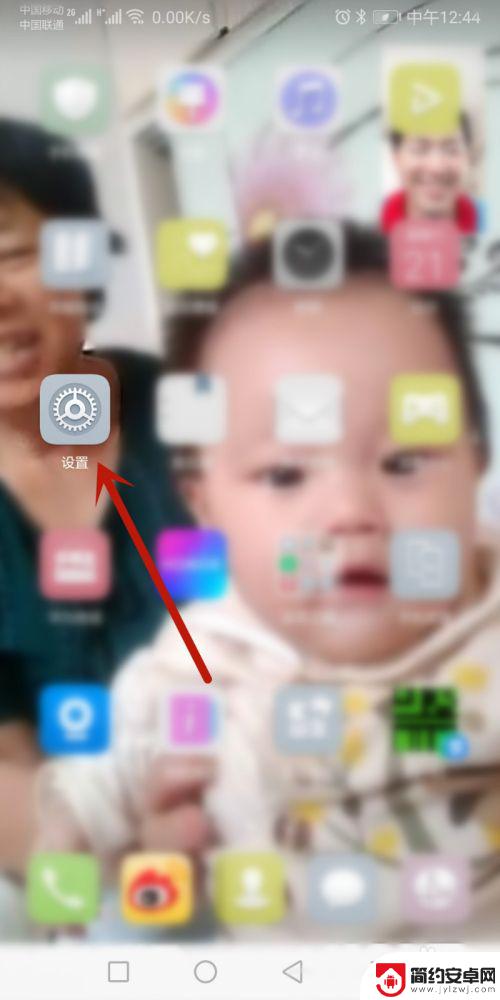
2.在设置里面找到关于网络设置的项目,点击进入。
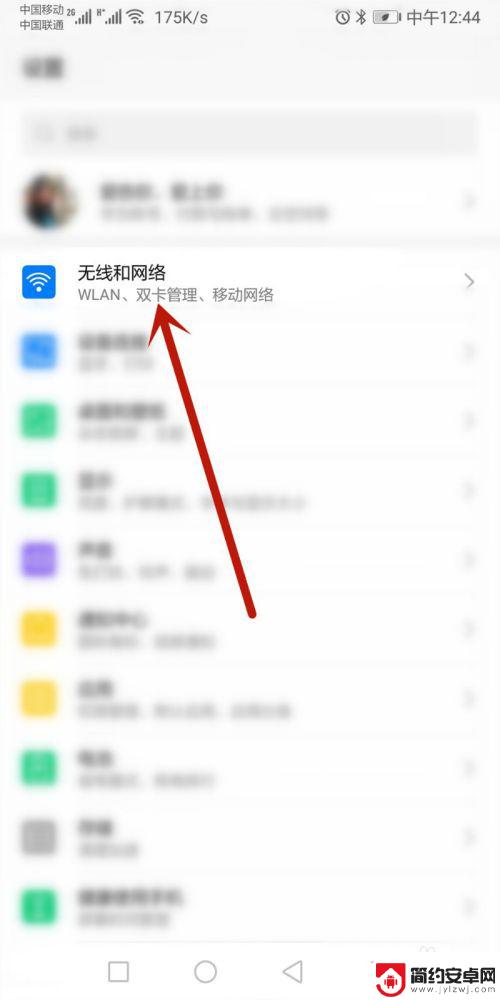
3.接下来我们可以看到有个WLAN,并且是已近连接了一个WiFi热点的。我们点击进入查看。
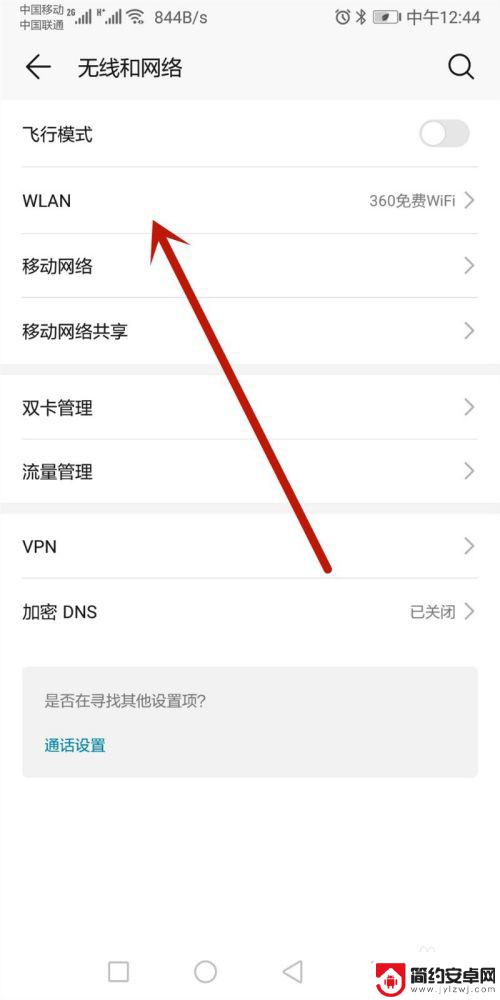
4.我们可以看到连接的WiFi,我们长按该WiFi名称会跳出一个小菜单。点击菜单的修改网络。
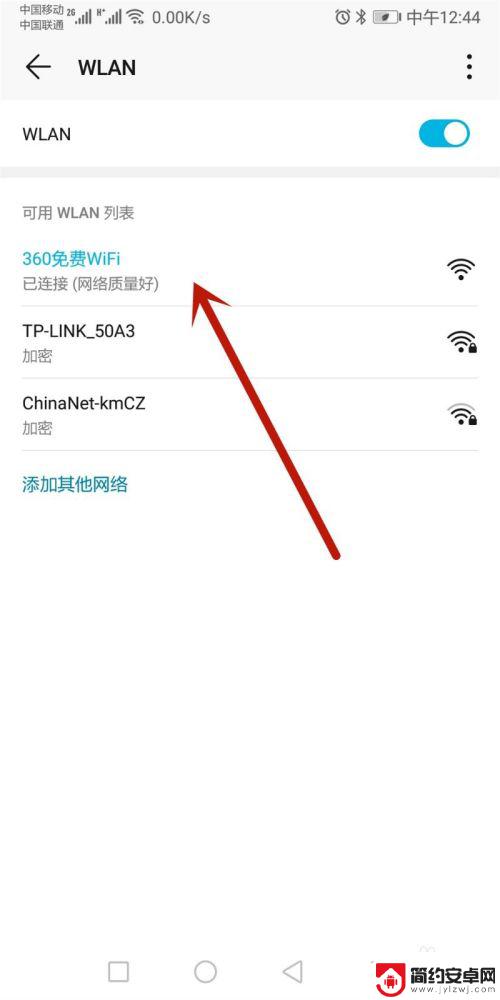
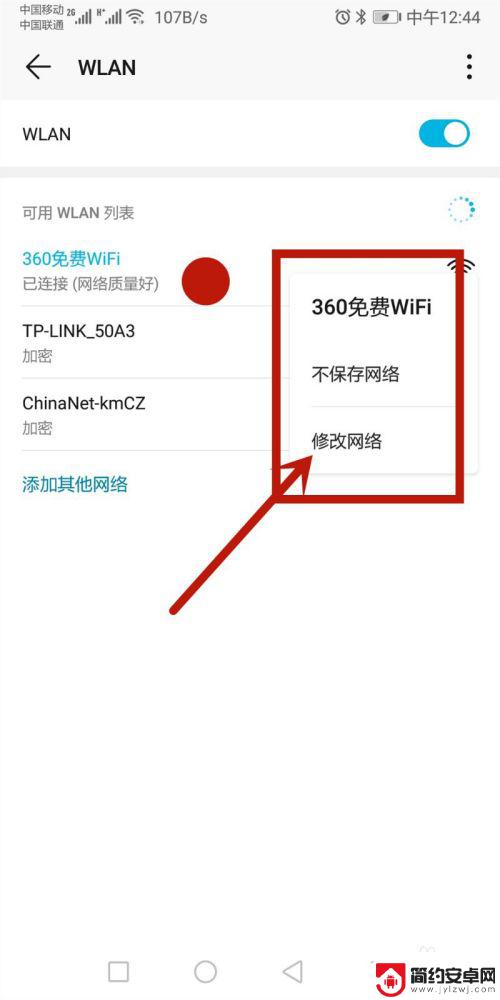
5.进入相关网络后,可以看到一片空白,我们将显示高级选项前面打勾。
6.这下就出来“代理”和“ip”两个项目了。我们点击ip。
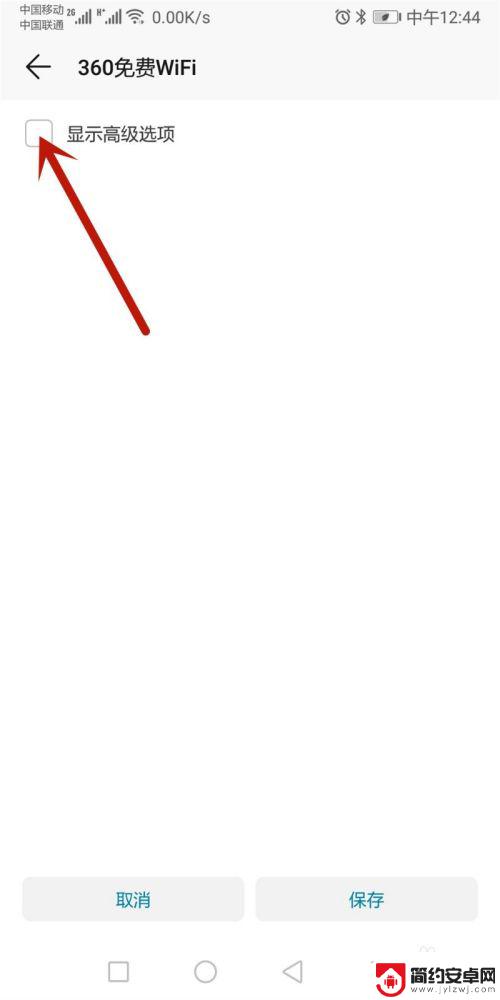
7.点击IP后会显示“DHCP”和“静态”,我们点击静态。只有进入静态才可以设置IP和网关。
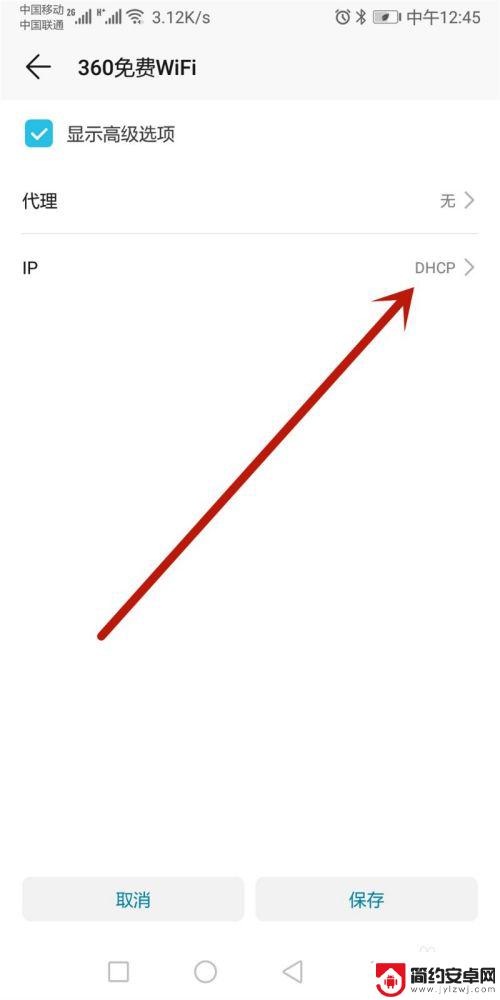
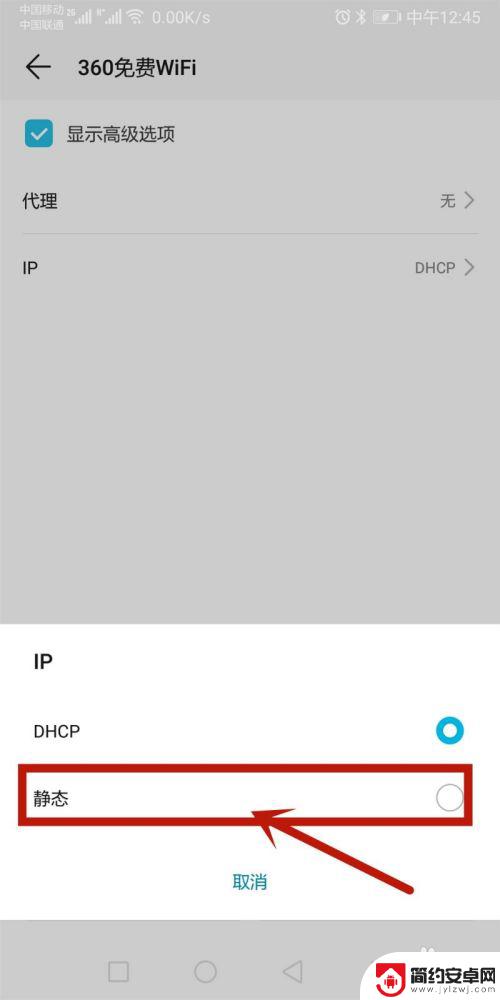
8.接下来我们就进到了网关和ip的改写界面了。这里可以看到IP地址和网关地址。
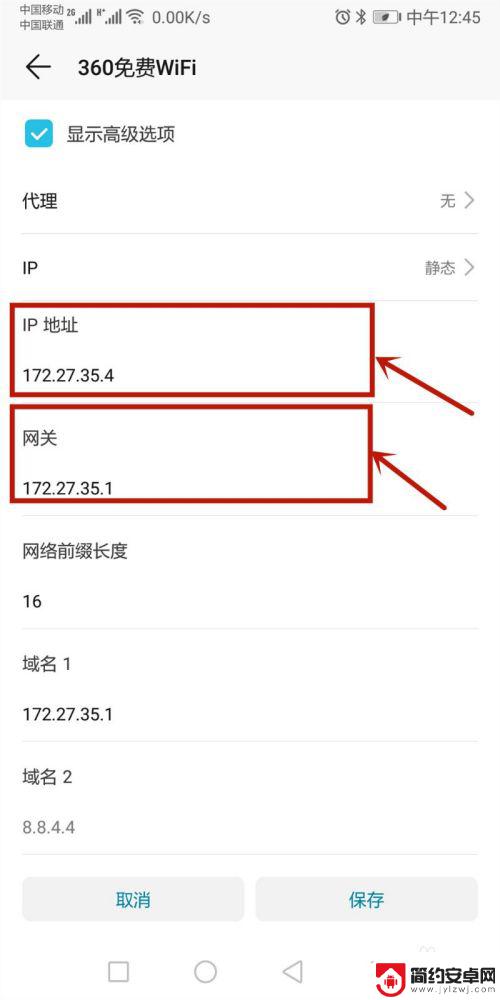
9.改写的方法很简单,点击其中一个,出现横线就可以改写了。填完地址后保存即可。
以上是关于如何在手机上修改网络设置的全部内容,如果您遇到类似问题,可以参考本文中介绍的步骤进行修复,希望这对您有所帮助。










